Excel是Office办公文档的一种,它的独特之处在于它是表格形式,且这种表格还有计算功能,统计数据、报表、资料整理都少不了它。而我们有时也需要将Excel转换成PDF,那么怎么把Excel转换成PDF格式呢?
方法一:WPS表格
1、使用WPS表格打开制作好的Microsoft Excel 工作表,在打开界面左上角点击PDF图标(即将文档输出为PDF文档)。
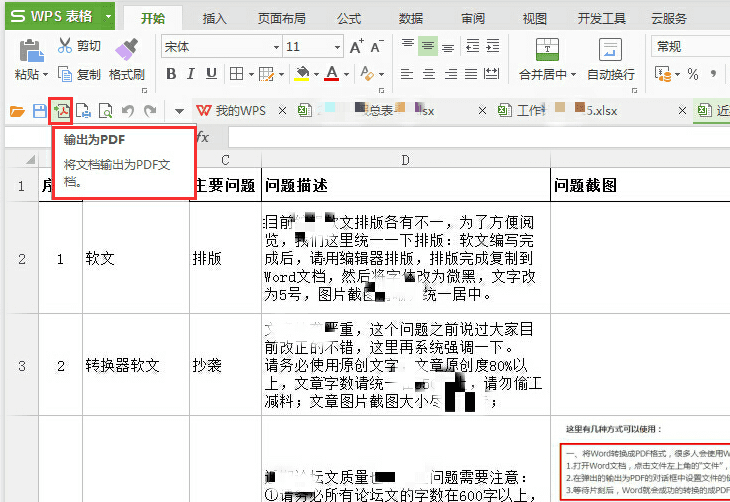
2、在弹出的对话框中设置转换成PDF后的文档储存位置,输出范围等等,然后点击“确定”,耐心等待一会儿Excel就可以转换成PDF格式文件了。
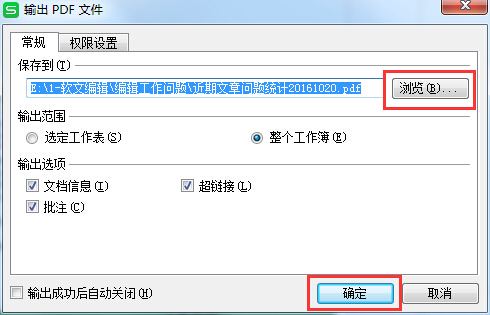
方法二:迅捷PDF转换器
1、安装、运行迅捷PDF转换器,在软件左侧点击“其他格式转换成PDF”,然后在下拉菜单中找到“Excel转PDF”,选中该功能。
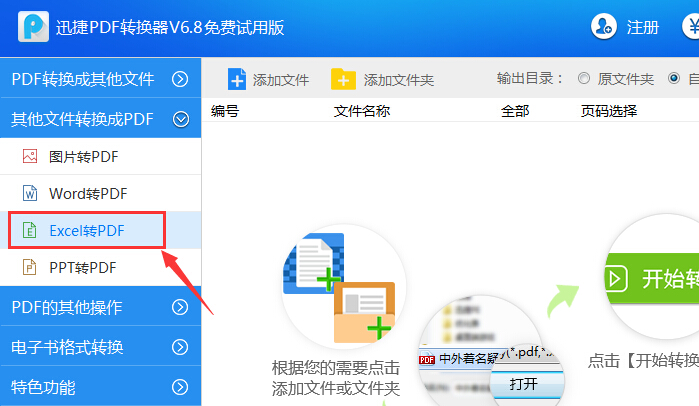
2、找到要转换的Excel表格,鼠标选中后将其拖进软件操作界面中,用户也可以直接拖进多个文档,软件提供批量转换功能。另外软件顶端和底部都有“添加文件”/“添加文件夹”选项,也可以使用该功能键添加Excel文档。
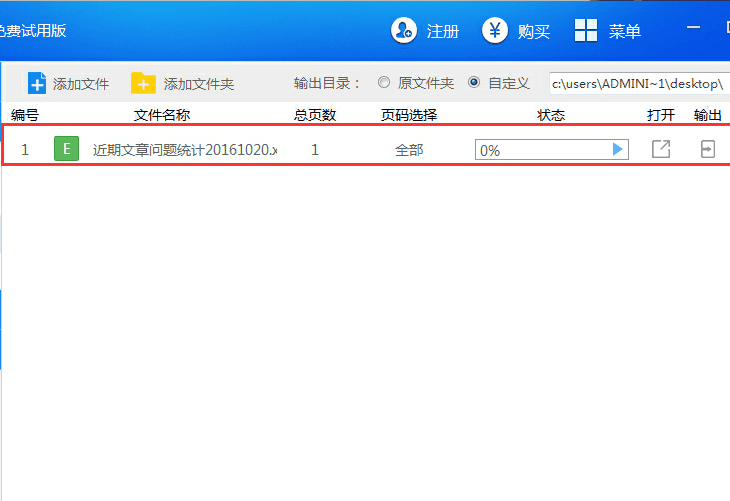
3、Excel转换成PDF设置:
a.储存路径:在软件右侧输出目录选择后面可以看见原文件夹和自定义,这里是默认自定义储存在电脑桌面的,用户可以点击自定义后的文件夹图标选择Excel转换成PDF的输出路径。
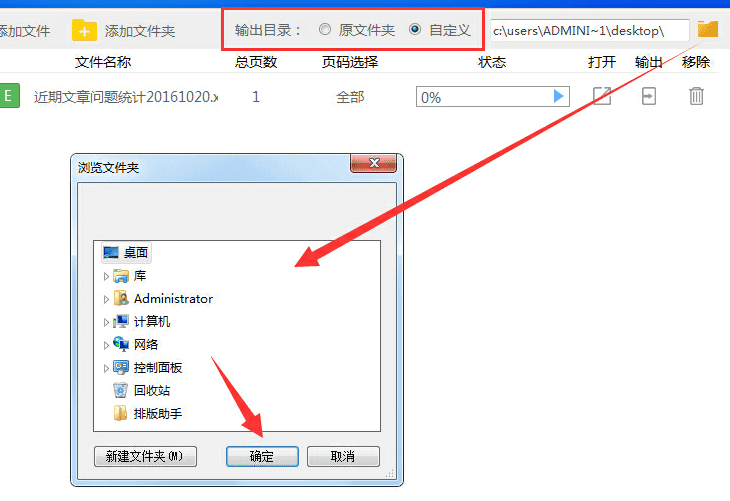
b.转换页码:在软件列表中的页码选择下面点击“全部”,此处便会提供页码选择设置的方法,输入1,2,3;或是1-3,即可设置要转换的相应页码。
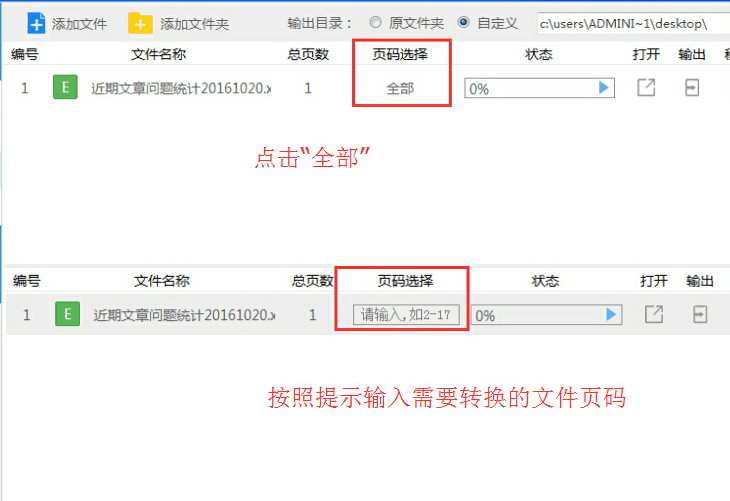
设置完成之后只要单击开始转换按钮整个转换过程就完成啦。
编辑提示:因为转换后的PDF文件是页面,而Excel表格通过要比这个“页面”视图宽一些,多余的表格可能会自动转换到下一页,所以在转换前建议用户先将Excel表格调整到合适的视图,可以点击“打印预览”进行调整。
延伸阅读:超过规定大小的PDF文件怎么压缩
以上就是今天的全部分享啦。

